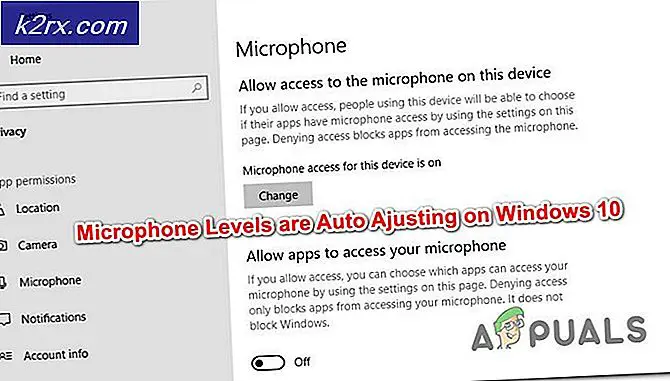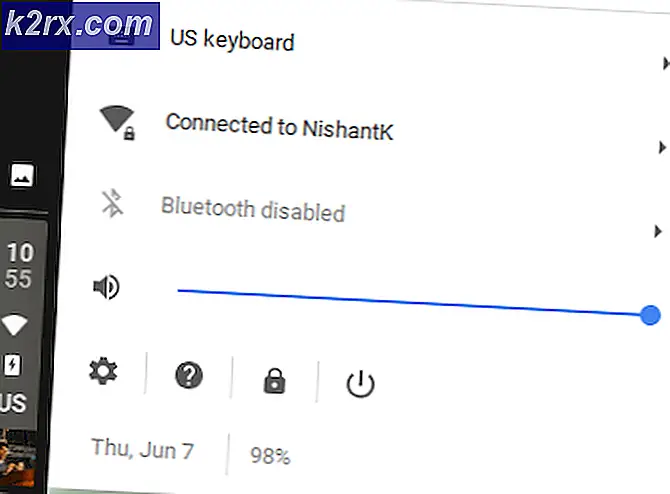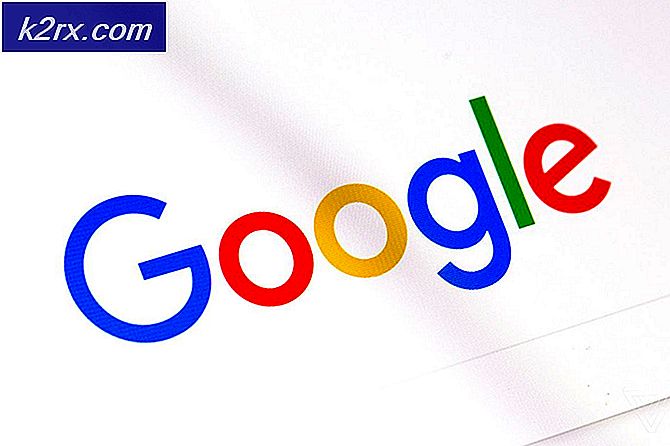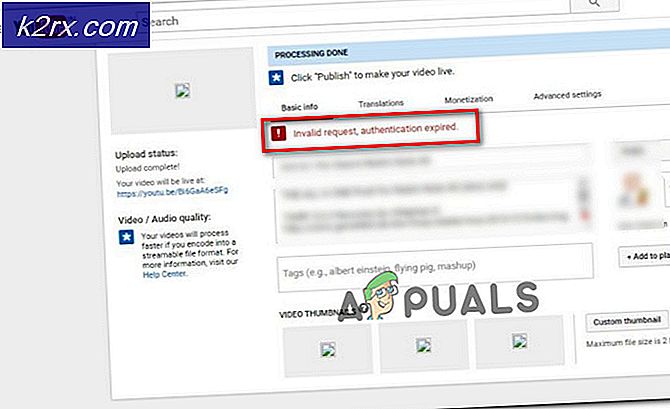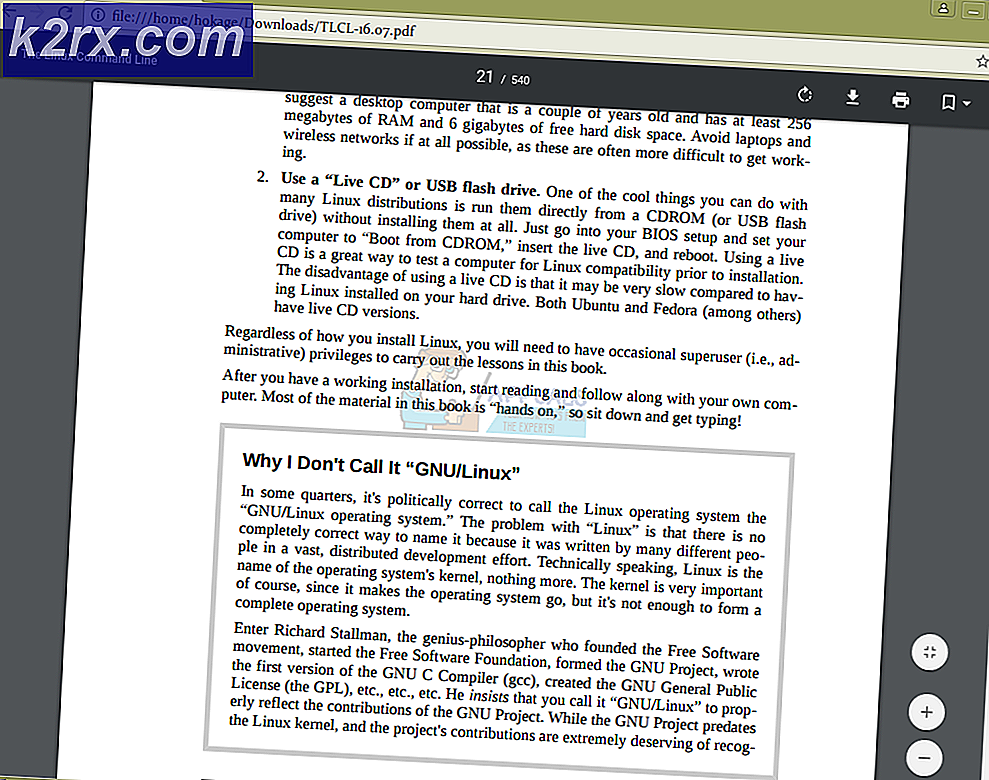จะตรวจสอบทรัพยากรการจัดเก็บของคุณโดยใช้ Storage Resource Monitor ได้อย่างไร?
เราทุกคนทราบดีถึงความสำคัญของการจัดการพื้นที่จัดเก็บ สภาพแวดล้อมไอทีส่วนใหญ่มีซอฟต์แวร์การจัดการสตอเรจ อย่างไรก็ตามนั่นมักจะไม่เพียงพอ ทำไมถึงเป็นเช่นนั้น? เนื่องจากเครือข่ายมีขนาดใหญ่ขึ้นและซับซ้อนมากขึ้นจึงเป็นไปไม่ได้เลยที่จะจัดการทรัพยากรพื้นที่เก็บข้อมูลของคุณด้วยสิ่งนั้น เมื่อเครือข่ายเติบโตและมีขนาดใหญ่ขึ้นคุณจะต้องเพิ่มอาร์เรย์เพิ่มเติมตามความต้องการของคุณซึ่งทำให้การจัดการอาร์เรย์ทั้งหมดเป็นเรื่องยาก เพื่อจุดประสงค์นี้สภาพแวดล้อมไอทีส่วนใหญ่จึงชอบซอฟต์แวร์ตรวจสอบพื้นที่เก็บข้อมูลของบุคคลที่สาม การตรวจสอบทรัพยากรพื้นที่จัดเก็บเป็นสิ่งสำคัญเนื่องจากความผิดปกติของอาร์เรย์เดียวอาจส่งผลกระทบต่อเครือข่ายของคุณอย่างมากและคุณอาจไม่ต้องการให้เป็นธุรกิจ เป็นช่วงเวลาแห่งการแข่งขันและความผิดพลาดเล็ก ๆ น้อย ๆ อาจทำให้คุณตามหลังคู่แข่งได้
แล้วคุณจะจัดการกับสิ่งนี้อย่างไร? ก่อนอื่นคุณจะต้องปรับใช้เครื่องมือตรวจสอบทรัพยากรพื้นที่เก็บข้อมูลของบุคคลที่สามบนเครือข่ายของคุณเพื่อให้คุณสามารถติดตามทรัพยากรพื้นที่เก็บข้อมูลของคุณได้ วิธีนี้จะช่วยให้คุณระบุปัญหาเกี่ยวกับอาร์เรย์จัดเก็บข้อมูลของคุณและแก้ไขปัญหาก่อนที่จะสร้างความเสียหายใหญ่หลวง เพื่อจุดประสงค์นี้เราจะใช้ไฟล์ การตรวจสอบทรัพยากรการจัดเก็บ เครื่องมือ. SRM หรือ Storage Resource Monitor ได้รับการพัฒนาโดย Solarwinds ซึ่งไม่ใช่ชื่อใหม่สำหรับผู้ดูแลระบบเครือข่ายและเซิร์ฟเวอร์ Solarwinds เป็นชื่อที่ยิ่งใหญ่ในตลาดการจัดการเครือข่ายและระบบ และผู้ใช้รู้ว่าพวกเขาสามารถไว้วางใจเครื่องมือนี้ได้เมื่อมาจาก Solarwinds SRM มีระบบสนับสนุนการจัดเก็บข้อมูลแบบหลายผู้จำหน่ายดังนั้นไม่ว่าคุณจะใช้อุปกรณ์จัดเก็บข้อมูลของผู้ขายใดคุณก็มักจะได้รับความคุ้มครอง จากที่กล่าวมาให้เราเข้าสู่กระบวนการต่างๆในการปรับใช้เครื่องมือในระบบของคุณ
การติดตั้ง Storage Resource Monitor
ในการเริ่มต้นคุณจะต้องดาวน์โหลดเครื่องมือ Storage Resource Monitor จากเว็บไซต์ Solarwinds ลิงค์สามารถพบได้ ที่นี่. ไปที่ลิงก์และคลิกที่ "ดาวน์โหลดเครื่องมือฟรี" เพื่อเริ่มการประเมินผลการทำงานเต็มรูปแบบ 30 วันของคุณ โปรดตรวจสอบให้แน่ใจว่าคุณดาวน์โหลดโมดูล Orion หากคุณชอบซอฟต์แวร์ที่คุณต้องการอย่างแน่นอนคุณสามารถซื้อใบอนุญาตจากเว็บไซต์ เมื่อคุณดาวน์โหลดเครื่องมือแล้วให้ทำตามคำแนะนำด้านล่างเพื่อติดตั้งเครื่องมือในระบบของคุณ:
- เรียกใช้เครื่องมือหลังจากดาวน์โหลดเสร็จแล้ว
- รอ โปรแกรมติดตั้ง Orion เพื่อโหลดขึ้น เมื่อตัวช่วยสร้างการติดตั้งขึ้นให้เลือก การติดตั้งที่มีน้ำหนักเบา และคลิกที่ เรียกดู เพื่อเปลี่ยนไดเร็กทอรีการติดตั้งของเครื่องมือหากคุณต้องการทำเช่นนั้น คลิก ต่อไป.
- ตรวจสอบให้แน่ใจว่าได้เลือก Storage Resource Monitor ไว้ในไฟล์ สินค้า หน้าแล้วคลิก ต่อไป.
- รอให้โปรแกรมติดตั้งเรียกใช้การตรวจสอบระบบเล็กน้อย เมื่อเสร็จแล้วให้ยอมรับข้อตกลงสิทธิ์การใช้งานจากนั้นคลิก ต่อไป.
- โปรแกรมติดตั้งจะเริ่มดาวน์โหลดโปรแกรมติดตั้งสำหรับ การตรวจสอบทรัพยากรการจัดเก็บ. รอจนติดตั้งเครื่องมือเสร็จ
- เมื่อการติดตั้งเสร็จสิ้นไฟล์ ตัวช่วยสร้างการกำหนดค่า จะเริ่มโดยอัตโนมัติซึ่งจะติดตั้งบริการที่จำเป็นและกำหนดค่าเครื่องมือสำหรับระบบของคุณ คลิก ต่อไป.
- บน การตั้งค่าบริการตรวจสอบให้แน่ใจว่าได้เลือกบริการแล้วคลิก ต่อไป.
- ตี ต่อไป อีกครั้งเพื่อเริ่มวิซาร์ดการกำหนดค่า รอให้สรุปก่อน
การเปิดใช้งาน Array
เมื่อคุณได้ติดตั้งเครื่องมือในระบบของคุณแล้วคุณสามารถเริ่มต้นด้วยการเพิ่มอาร์เรย์จัดเก็บข้อมูลของคุณไปยัง Storage Resource Monitor จากนั้นเริ่มการตรวจสอบ อย่างไรก็ตามในการดำเนินการนี้คุณจะต้องเปิดใช้งานอาร์เรย์จัดเก็บข้อมูลของคุณก่อน ตอนนี้เราไม่สามารถแสดงวิธีเปิดใช้งานอาร์เรย์จัดเก็บข้อมูลของคุณได้เนื่องจากผู้ให้บริการรายต่างๆมีวิธีการเปิดใช้อาร์เรย์ที่แตกต่างกัน อย่างไรก็ตามด้วยความพยายามของ Solarwinds คุณสามารถเรียนรู้วิธีทำได้จากเว็บไซต์ของพวกเขา เพียงแค่มุ่งหน้าไปที่นี้ ลิงค์ค้นหาผู้ขายของคุณจากนั้นไปที่ลิงก์ที่ให้ไว้ด้านหน้าอาร์เรย์ของคุณ เมื่อทำเช่นนี้คุณจะสามารถเปิดใช้อาร์เรย์ของคุณได้โดยไม่มีปัญหาใด ๆ
การเพิ่ม Array
เมื่อคุณเปิดใช้งานอาร์เรย์ของคุณแล้วคุณสามารถเริ่มเพิ่มได้ใน Storage Resource Monitor หลังจากเพิ่มอาร์เรย์ของคุณคุณสามารถตรวจสอบโดยใช้หน้าสรุป SRM ในการเพิ่มอาร์เรย์ให้ทำตามคำแนะนำด้านล่าง:
- เปิดไฟล์ Orion Web Console. คุณจะถูกขอให้สร้างรหัสผ่านสำหรับบัญชีผู้ดูแลระบบหากคุณเปิดคอนโซลเป็นครั้งแรก เข้าสู่ระบบ Orion Web Console
- หลังจากนั้นไปที่ แดชบอร์ดของฉัน> สรุปการจัดเก็บ.
- คลิกที่ไฟล์ เพิ่มอุปกรณ์จัดเก็บข้อมูล ปุ่มใต้ เริ่มต้นใช้งาน Storage Resource Monitor.
- จาก เลือกประเภทอาร์เรย์ เมนูแบบเลื่อนลงเลือกประเภทอาร์เรย์ของคุณแล้วคลิก ต่อไป.
- ตอนนี้บน แหล่งข้อมูล หน้าคลิกที่ เพิ่มผู้ให้บริการ SMI-S. ระบุที่อยู่ IP และฟิลด์อื่น ๆ ที่ร้องขอ
- หากคุณคลิก ขั้นสูงคุณจะสามารถเปลี่ยนพอร์ตโปรโตคอลเริ่มต้นและเนมสเปซได้
- หากต้องการตรวจสอบข้อมูลรับรองของคุณให้คลิก ทดสอบข้อมูลรับรอง. หลังจากนั้นคลิก ต่อไป.
- ตอนนี้เลือกประเภทอาร์เรย์ที่คุณต้องการตรวจสอบในไฟล์ เป้าหมายข้อมูล หน้าแล้วคลิก ต่อไป.
- คลิก เสร็จสิ้น เมื่อ ผล หน้าจะแสดงรายการใบอนุญาตและข้อมูลเพิ่มเติม
- ในการเริ่มการตรวจสอบเพียงไปที่ไฟล์ แดชบอร์ดของฉัน> สรุปการจัดเก็บ หน้า.
สภาพแวดล้อมทรัพยากรการจัดเก็บ
เมื่อคุณได้เพิ่มอาร์เรย์จัดเก็บข้อมูลแล้วคุณสามารถเริ่มตรวจสอบได้ เมื่อคุณไปที่หน้าสรุปการจัดเก็บ มีสี่สิ่งสำคัญที่คุณต้องรู้ ก่อนอื่นคุณสามารถเพิ่มอุปกรณ์จัดเก็บข้อมูลเพิ่มเติมได้โดยคลิกที่ไฟล์ เพิ่มอุปกรณ์จัดเก็บข้อมูล ปุ่ม. ภายใต้ เซนต์ทั้งหมดวัตถุ orageอุปกรณ์ที่เพิ่มทั้งหมดของคุณจะแสดงรายการที่คุณสามารถดูได้ ภายใต้นั้นคุณจะพบอุปกรณ์ที่มีความร้ายแรงที่สุด ปัญหาด้านประสิทธิภาพ. คลิกที่รายการใดรายการหนึ่งเพื่อดูรายละเอียดเพิ่มเติมเกี่ยวกับวัตถุ ทางด้านซ้ายมือคุณจะสามารถดูไฟล์ การแจ้งเตือน ทริกเกอร์โดยเครื่องมือ Storage Resource Monitor คุณสามารถดูรายละเอียดได้โดยคลิกที่การแจ้งเตือนแต่ละรายการ